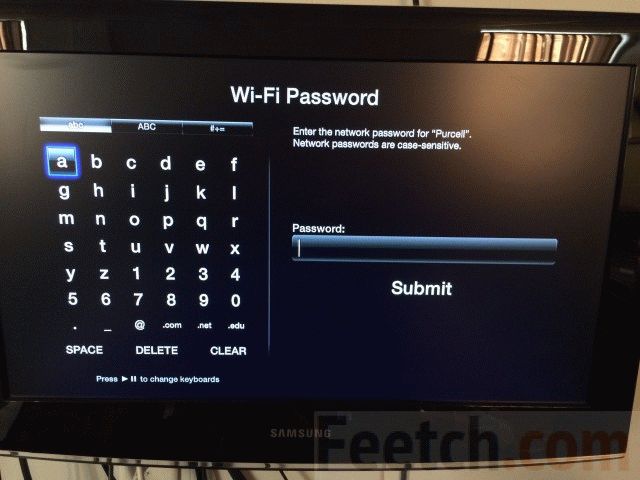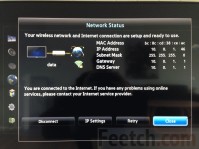В эпоху до появления персональных компьютеров телевизионные приемники целиком и полностью владели вниманием многомиллионной аудитории по всему миру. Когда же персональные компьютеры из роскоши превратились в общедоступное средство передвижения по всемирной сети, у производителей телевизоров наступили тяжелые времена.
Покупать ТВ стали намного реже. С появлением мобильных компьютеров, в особенности планшетных, молодежь совсем перестала пользоваться телевидением. А зачем? Любой кинофильм, любой телевизионный канал, из любой страны, на любом языке, даже из разряда платных, можно найти и без проблем посмотреть на планшете.
Даже с большим комфортом, чем в телевизоре. С мобильным компьютером можно развалиться на диване, смотреть кино или слушать концерты на даче, в общественном транспорте и даже на своем рабочем месте. Главное – чтобы начальство не заметило.
Поэтому владельцы заводов по производству телевизионных приемников сделали ход троянским конем – совместили ТВ с компьютером, да еще и интернет туда подключили.
После того, как телевизионная империя нанесла такой мощный ответный удар, мало кто из даже самых убежденных противников телевидения, которые из принципа выбрасывали свои “ящики” с балконов, устояли от новых перспектив.
Предложение телевизора, от которого невозможно отказаться – это огромный экран размером во всю ширину стены комнаты. При таком раскладе даже посещать веб-сайты с телевизора стало гораздо интереснее, чем с компьютерного монитора.
Что нужно для подключения
Смарт-телевизор, роутер-маршрутизатор и заключенный абонентский договор на поставку трафика от одного из провайдеров. Монтажники провайдера протягивают сетевой кабель в вашу квартиру, а дальше – ваши проблемы, что и как вы будете подключать.
В наше мобильное время пользоваться исключительно кабельным подключением устройств абсолютно не модно, неудобно и нерентабельно.
Вся ваша квартира будет опутана проводами, как пиццерия макаронами после террористического акта. Вот вы приведете в гости девушку. Ночью в темноте она пойдет в ванную и зацепится за провод своей прекрасной ножкой. Упадет, разобьется и больше не будет такой же прекрасной. Коты и собаки будут в восторге – так много прикольных веревочек, на которых можно с удовольствием висеть, рвать, кусать и грызть их. Чтобы подключить Сеть к компьютеру придется отключаться от ТВ и переключаться к системному блоку. Если в семье несколько компьютеров, для каждого понадобится оплачивать отдельный тариф.
Оптимальное решение – Wi-Fi роутер и все ваши девайсы получают раздачу Сети из одной точки доступа.
Порядок подключения
- На задней стенке корпуса Wi-Fi роутера имеются гнезда с названиями WAN и LAN.
- В гнездо по имени WAN подключается внешний сетевой кабель.
- В гнезда типа LAN можно подключать компьютеры или телевизоры. Как видите – вы можете при помощи Wi-Fi роутера подключить к интернету сразу несколько телевизоров. И больше не придется каждый раз доказывать свое право сильного (при помощи кулаков или ногтей с маникюром) чтобы посмотреть футбол или романтический сериал.
Возьмите в руки патч-корд и подключите роутер к телеприемнику. Первоначальная настройка производится все равно при помощь проводного соединения. Включите роутер в электрическую сеть. Включите ТВ.
После того, как оборудование заработало и Wi-Fi роутер начал раздавать интернет, можно приступать к подключению ТВ. Для этого нужно открыть меню настроек и выбрать Сеть.
Найдите пункт Кабельное подключение и нажмите на него. После этого телевизор должен найти сетевое подключение и получить IP-адрес. Вот и все. Теперь можно идти в Сеть и попробовать посетить какой-нибудь сайт.
Подключение телевизора через Wi-Fi
Перед началом убедитесь, что роутер Wi-Fi включен в электрическую сеть и другие приемники интернета работают нормально. Затем попробуйте зайти в интернет с планшета или стационарного компьютера. Это нужно, чтобы не делать бесполезной работы по подключению телевизора в случае, если интернета у вас совсем нет.
Бывает, что смарт-телевизор не имеет встроенного Wi-Fi адаптера. В таком случае нужно купить внешнюю точку доступа. Выглядит она примерно как флешка и включается так же в USB-гнездо. Иногда задают вопрос: а нельзя ли подключить телевизор при помощи USB-модема? Теоретически можно, только вот практически нельзя. Дело в том, что скорость интернета с USB-модема слишком маленькая для достижения высокого качества изображения и звука на телевизоре. Так что забудьте эту идею.
Теперь можно приступать к подключению беспроводного интернета по Wi-Fi. Откройте меню настроек сетевого подключения. Выберите Беспроводное подключение. Поле этого телевизор должен найти все доступные точки доступа Wi-Fi. Выберите свою. Далее придется ввести пароль на право пользования этой сетью.
Иногда может понадобиться вручную указывать параметры вашего сетевого подключения, если автоматически подключиться к интернету не удалось.
Если в пределах доступности находится точка бесплатного доступа по Wi-Fi, считайте, что вам повезло и можно идти в контору провайдера прекращать действие абонентского договора. Вы можете пользоваться халявным интернетом. Если рядом такой бесплатной точки не оказалось, есть креативное решение. Поменять квартиру. Купить жилье в том же доме, где расположено интернет-кафе с бесплатным Wi-Fi.